![]()
Fedora 11
Fedora 11について
- Fedora 11は、2009年6月9日にリリースされたFedoraの最新バージョンです。Fedora 10に比べてカーネル等が以下の様に変わっています。
項目 Fedora 10 Fedora 11 備考 カーネル 2.6.27.5 2.6.29 X サーバ X.org Server1.5.3 1.6 GNOME 2.24.1 2.26 KDE 4.1.2 4.2
- Fedora 11の詳細については、以下のページを参照して下さい。
・Fedora Project
- ブラウザを起動したディスクトップです。このディスクトップ画像は、「アプリケーション」メニューの「アクセサリ」→「スクリーンショットの取得」で取り込んだものです。
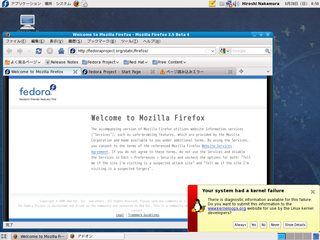
Fedora 11インストール用DVDメディアの準備
- Fedora Projectのサイトから次のイメージファイルをダウンロードします。
・http://download.fedoraproject.org/pub/fedora/linux/releases/11/Fedora/i386/iso/Fedora-11-i386-DVD.iso
- 「Active@ISO Burner」を使って、DVD-RWに上記のイメージファイルを書き込みます。詳細は、以下の記事を参照して下さい。
・「Active@ISO Burner」でISOイメージファイルをCD/DVDへ書込み
Fedora 11のアップグレードインストール
- ここでは、Fedora Core 10からのアップグレードインストール手順について紹介します。
- 上記で作成したDVDをブート起動すると、インストーラメニューが表示されます。「Install or upgrade an existing system」を選択し、Enterキーを押してグラフィカルモードによるインストールを行います。
- 「Disc Found」の画面が表示され、Discの破損チェックを尋ねられますが時間が掛かるので、Tabキーで「Skip」を選択し、チェックをスキップします。
- 「インストーラの起動」画面が表示されるので、「Next」を押下します。
- 「言語の選択」画面が表示されるので、「Japanese(日本語)」を選択し、「Next」を押下します。
- 「キーボードの設定」画面が表示されるので、「Japanese」を確認し、「次」をクリックします。
- 「アップグレードの検証」画面が表示されます。「既存インストールのアップグレード 」を選択します。この時、「次のインストール済みシステムがアップグレードされます。Fedora Core 10 (/dev/mapper/VolGroup00-LogVol00)」となっている事を確認し、「次」をクリックします
- 「ブートローダの設定」画面が表示されます。私は他社製ブートローダ(System Selector2)を使っているので、「ブートローダの更新をスキップ」を選択し、「次」をクリックします。
- しばらく「インストール対象パッケージの依存関係のチェック中」、「インストールプロセスを開始しています。数分かかることがあります・・・」、「Preparing transaction from installation source...」(ここだけなぜか英語です)画面が続いた後、インストールが開始され、進行状況が表示されます。1097パッケージがインストールされます。
- 「おめでとうございます。インストールが完了しました。」画面が表示されるので、DVD-ROMを取り出して、「再起動」をクリックします。システムがリブートされます。
- リブート後、「ログイン」画面が表示されるので、「ユーザ名」を選択します。
- 「ログイン」画面で、「パスワード」」を入力します。
- 正しくログインできると、ディスクトップ画面が表示されます。
ブートローダについて
- 私は他社製ブートローダ(System Selector2)を使っているので、上記の手順にある様に、「ブートローダの更新をスキップ」しています。「/dev/hdc1 ブートパーティションの最初のセクタ」にGRUBがインストールされているので、「System Selector 2」からLinuxを選択すると、まずこのGRUBが起動されて、そこから「Fedora Core 11」を選択して起動する形になります。
問題点など
- インストールには、結構手こずりました。また、ようやくインストールが終わったものの、「Kernel failure」が発生し、まともに動いてくれません。状況については、以下のブログ記事を参照して下さい。
・「Fedora 11」アップグレードインストール
・「Fedora 11」で「Kernel failure」発生
Copyright (c) 2009 Hiroshi Nakamura. All rights reserved.